
- Автоматизация
- Антропология
- Археология
- Архитектура
- Биология
- Ботаника
- Бухгалтерия
- Военная наука
- Генетика
- География
- Геология
- Демография
- Деревообработка
- Журналистика
- Зоология
- Изобретательство
- Информатика
- Искусство
- История
- Кинематография
- Компьютеризация
- Косметика
- Кулинария
- Культура
- Лексикология
- Лингвистика
- Литература
- Логика
- Маркетинг
- Математика
- Материаловедение
- Медицина
- Менеджмент
- Металлургия
- Метрология
- Механика
- Музыка
- Науковедение
- Образование
- Охрана Труда
- Педагогика
- Полиграфия
- Политология
- Право
- Предпринимательство
- Приборостроение
- Программирование
- Производство
- Промышленность
- Психология
- Радиосвязь
- Религия
- Риторика
- Социология
- Спорт
- Стандартизация
- Статистика
- Строительство
- Технологии
- Торговля
- Транспорт
- Фармакология
- Физика
- Физиология
- Философия
- Финансы
- Химия
- Хозяйство
- Черчение
- Экология
- Экономика
- Электроника
- Электротехника
- Энергетика
Детали.. Lens Flare Stars
Несколько примечаний перед началом: я когда-то упоминал, что использование фильтра noise отдельно (самого по себе) нежелательно. Однако его можно использовать для начала данной работы. Очистите пыль с монитора, потому что в некоторых изображениях будут подобные пыли на экране точки.
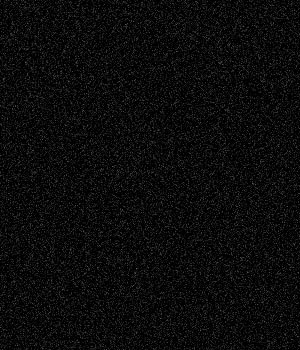
Для начала создаем новый документ с черным фоном. Это важно, потому что впоследствии Вы можете получить нежелательные эффекты.
Затем создайте новый слой, назовите " small stars" и сделайте его тоже абсолютно черным. Это делается для того, чтобы впоследствии его можно было в нужных местах стирать и мы хотим показать через эти отверстия рисунок, который и будем создавать.
Теперь добавьте add noise. Для этого идем в меню to Filters > Noise > Add Noise и сгенерируйте шум, установив в диалоговом окне значения: Amount: 10%, Gaussian, Monochromatic. Это может выглядеть тускло, плохо заметным в отличие от звезд, но пока этого достаточно. Как только изображение становится более ярким, сложно будет вернуться к регулировке освещенности звезд (просто доверьтесь мне).
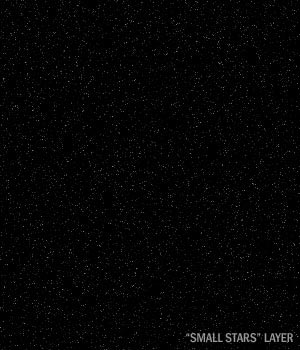
Следующий шаг должен " разносторонне развить" область звезд, обнаруживая более яркие звезды и избавляясь почти невидимых звезд при помощи регулятора яркости, так, чтобы они не загромождали последующую космическую сцену.
Идем в меню Image > Adjustments > Brightness & Contrast и выставляем значения: Brightness: -30, Contrast: 75. Вы можете слабый, но все же заметный результат прямо сейчас.
В первых шагах соблюдайте сдержанность. Сейчас мы создаем только основу. Яркие звезды будут позже.

Дублируйте слой «small stars» и назовите новый слой «large stars».
Идем в меню Image > Adjustments > Brightness & Contrast и на этот раз устанавливаем значения: Brightness: -100, Contrast: 50. Этот ход позволит оставить несколько звезд, но действительно ярких.
Теперь масштабируем слой «large stars». Для этого нажимаем на клавиатуре Сtrl + T и тянем за одну из сторон, удерживая клавишу Alt. Это позволяет масштабировать изображение сразу в обе стороны.
Увеличиваем слой «large stars» примерно в два раза относительно размера оригинала. Вам надо будет изменить масштаб изображения слоя так, что оно станет больше чем само изображение. Не волнуйтесь насчет того факта, что большая часть останется вне пределов изображения. То, что мы сделаем дальше, применяется ко всему слою независимо от его размера.
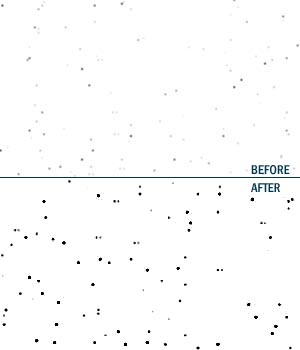
Инвертируйте (ctrl + I) слой «large stars». Мы делаем это, потому что легче видеть результаты с черными точками на белом фоне. Вы должны теперь иметь целую связку нечетких серых пятнышек.
Нажмите ctrl + L, чтобы вызвать диалоговое окно уровней. В трех полях слева направо введите значения: 230, 1. 00, и 250.
Это увеличит контрастность изображения, которое четко определены и готовы стать нашими большими звездами. Нажмите ОК.
Инвертируйте слой снова, приводя в нормальное состояние (белые звезды на черном фоне).
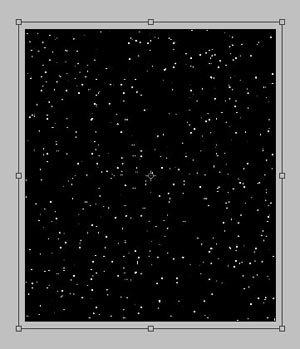
Нажмите ctrl + T и снова масштабируйте слой так, чтобы он был чуть больше, чем изображение (т. е. уменьшайте). Нажмите Enter.

Теперь назначьте слою «large stars» режим смешивания «screen». Вы можете заметить, что получился своего рода эффект «эхо». Теперь повернем слой на 180 градусов.
Нажмите ctrl + T еще раз и подведите курсор снаружи к угловому маркеру слоя «large stars». Вы увидите, что курсор принял вид двухсторонней стрелки изогнутой по центру. Как только курсор принял такой вид, щелкните и тяните, повернув слой на 180 градусов.
Нажмите Enter
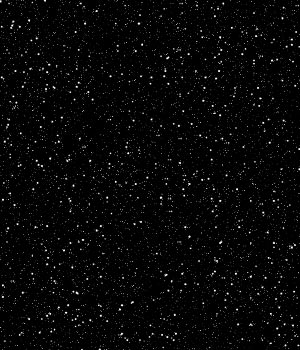
История
Хорошо, теперь у нас есть основная область звездного поля. Однако имеется одна проблема. Это наиболее скучная, унылая и монотонная работа. Это интуитивная часть процесса, так что Вам надо сохранить этот файл и сделать несколько попыток прежде, чем Вы останетесь довольными результатами работы.
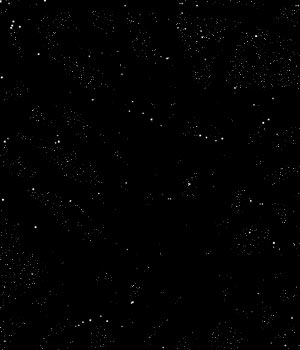
Выберите инструмент eraser и начинайте стирать части на каждом слое отдельно. На этом этапе не надо быть последовательным. Случайные штрихи резинкой лучше. Для этого шага нет никаких рекомендаций относительно размеров кисти, а также мягкости краев. Единственный совет – не делайте размер резинки меньше 10px.
Давайте сходить с ума…
Мы делаем звездное небо вручную, и поэтому оно не будет выглядеть как изготовленное компьютером.
Дополнительно. У нас должно получиться меньше больших звезд и больше маленьких. Это хорошая возможность устранить любые очевидные образцы, которые мы не хотели бы видеть.
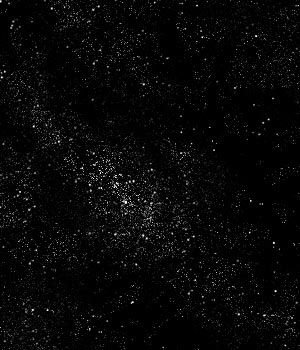
Как только вы сделали эту грустную область со звездами, идем в меню Layer > Flatten Image и объединяем слои. Самое время, чтобы начать «размножение» звезд и «формирование» звездного поля.
Выбираем инструмент Clone Stamp, и используя разнообразные кисти (кисти с неровными краями предпочтительней). Идея здесь такова, чтобы сделать скопления звезд в группы и сделать свободные зоны. Попробуйте использовать Clone Stamp в режиме " Normal" или в режиме «Screen» (изменяйте способы на панели свойств инструмента). Вы должны не просто увеличить количество звезд. Они должны быть хаотичны, но в то же время построены определенным образом. Некоторые из-за малой яркости свечения чуть видны, некоторые звезды первой величины. В общем, диапазон размеров и яркости свечения звезд должен быть обширен.
Не имеется никакой техники выполнения этого процесса – все зависит от вашего инстинкта и чувства меры. Избегайте клонировать звезды рядом с исходной областью. Избегайте клонировать скопления звезд, это может стать заметным пятном.

Детали.
То, что получается уже заметно лучше. Вы можете экспериментировать бесконечно долго, пока не получите удовлетворительный результат.
Следующим шагом мы будем забавляться добавлением « жара ».
Дублируйте слой и назовите " star glow ". Идем в меню Filters > Blur > Gaussian Blur и ставим значение от 6 до 8. Нажимаем ОК. Это дает размытое пятно, где находится самое большое скопление звезд, как будто группа звезд «пылает» во вселенной. Назначьте слою режим смешивания Linear Dodge (или screen, если у вас более ранняя версия Photoshop ).
Нажимаем ctrl +B, чтобы вызвать диалоговое окно Color Balance ( Image > Adjustments > Color Balance ). Регулируйте цвет по Вашему усмотрению (мне всегда нравился холодный синий цвет, который вы можете увидеть на рисунке).

Если Вы хотите, чтобы звезды имели индивидуальный цвет, повторите этот процесс (от дублирования до назначения слою режима смешивания).
Вы имеете звезды в космическом пространстве. Фактически это промежуточный этап. Если у Вас есть желание, то можно добавить космическую пыль, большие звезды (от работы сигнальных ракет камеры) и пространственные аномалии. Это полностью на Ваше усмотрение – здесь Вы главный и Ваше создание является:
1. целиком Вашим;
2. намного лучше любой из программ, которые работают по определенному алгоритму.

Другие детали:
Насколько Вы можете видеть, я пошел несколько дальше и сделал несколько дополнительных шагов, которые включают в себя следующее:
Lens Flare Stars
Создайте новый слой, и заполните это полностью черным. Установите способ смешивания Linear Dodge и идите в меню Filter > Render > Lens Flare. Дублируйте слой и отмасштабируйте его как необходимо, чтобы создать динамические группы звезд на переднем плане (для каждой группы, которую Вы создадите надо применить фильтр Lens Flare ).
|
|
|
© helpiks.su При использовании или копировании материалов прямая ссылка на сайт обязательна.
|